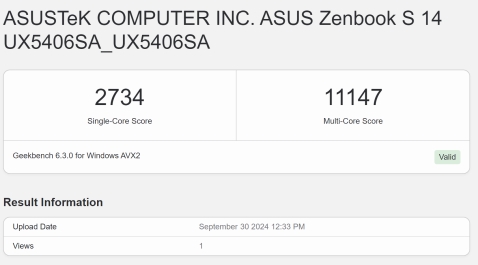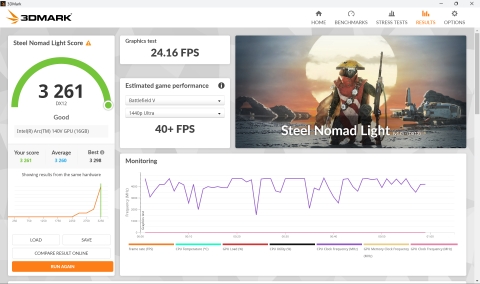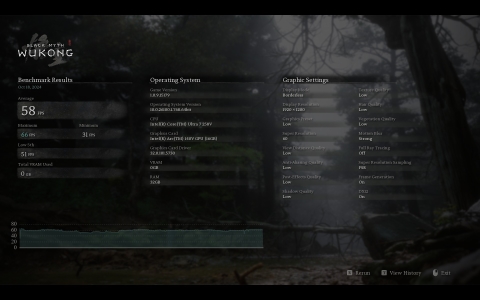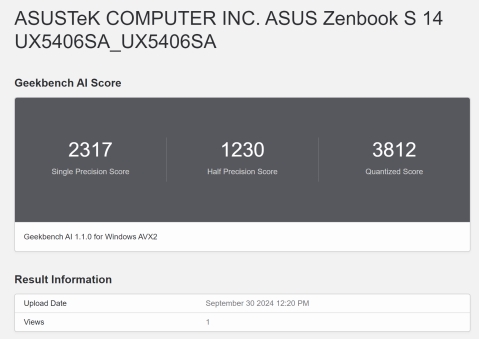סקירת wisebuy - מחשב נייד Asus Zenbook S 14 UX5406SA-PZ242W אסוס
- שני מחברי Thunderbolt 4
- תצוגת OLED נפלאה
- חיי סוללה מצוינים
- מטען קומפקטי
- עיצוב מרהיב
- תוצאה נמוכה יחסית ב-Geekbench AI
ההצעות הזולות ביותר למוצר זה



עם השקת מעבדי ה-Core Ultra 200V בספטמבר, הפעם תורה של Asus להציג את הניידים החדשים המצוידים במעבדי אינטל החדשים. אחד מהם הוא ה-Zenbook S 16 UX5406, נייד +Copilot הכולל מסך בגודל 14 אינץ' עם פאנל OLED, רזולוציית 3K וקצב ריענון בתדר 120Hz, זיכרון RAM בנפח 32GB, ארבעה רמקולים וסוללת 72Wh שמתיימרים להציע 40% יעילות לעומת ניידי הדור הקודם. הנייד זמין בצבע אפור ולבן, במחיר מומלץ של 8,940 ש"ח.
במארז שולב מעבד ה-Core Ultra 7 258V, מסדרת השבבים החדשה של אינטל, לצד זיכרון RAM מסוג LPDDR5X בנפח 32GB והמאיץ הגרפי המובנה Arc Graphics. באשר למשימות AI, ערך ה-NPU עומד על עד 47TOPS, מספיק כדי להריץ את עזר הבינה מלאכותית של מיקרוסופט, +Copilot. המבחנים הסינתטיים הרשימו לטובה: 11147 נקודות ב-Multi-Core של Geekbench, 3815 נקודות ב-Time Spy ו-3261 נקודות ב-Steel Nomad Light מעידות על מחשב שמטלות משרדיות לא יגרמו לו לגמגם לרגע ואולי אפילו נצליח להפעיל כמה משחקים חדשים בקצב פריימים סביר.

ביום שגרתי במשרד אין שום בעיות וה-Zenbook S 14 הוא מחשב עבודה בכל רמ"ח איבריו. הוא ליווה אותנו בפגישות עסקיות, ערכנו בו שיחות וידאו, עריכת טקסטים וגם תוכנות מקצועיות כמו Lightroom, Clipchamp ו-CapCut הותקנו במחשב ורצו מצוין, בלי טיפת הרגשה שהנייד מתקשה "לסחוב" אותן. באירוע של אינטל בעת השקת המעבדים החדשים, התרשמנו לטובה מיכולתם להריץ כותרי גיימינג בקצב פריימים מספק. עבור הבדיקה התקנו שני משחקים: Black Myth: Wukong ו-Cyberpunk 2077, שני כותרים די תובעניים מבחינה גרפית, אבל כמה שינויים בהגדרות הגרפיקה יתבעו פחות מכוחות העיבוד שבמחשב.
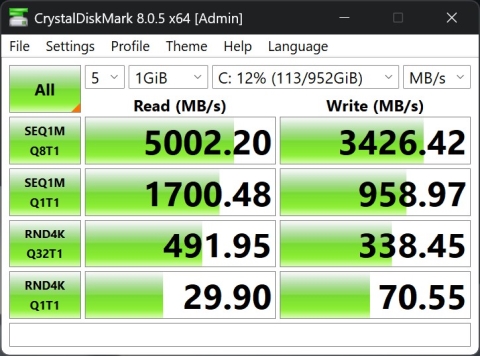
בשני המשחקים שיחקנו ברזולוציה 1920X1200 פיקסלים, שאמנם אינו הנתון המקסימלי שמציעה תצוגת המסך, אבל בכנות שלא הרגשנו שצריך מעבר לכך על פני מסך בגודל 14 אינץ'. ברור שאם תחברו את הלפטופ למסך גדול יותר הסיפור יהיה שונה, אבל ה-S 14 נבחן לאור המסך שלו. עניין נוסף שחשוב להכיר : ביצענו כמה שינויים נקודתיים בהגדרות הגרפיקה של כל משחק כדי למצוא את נקודת האיזון שבין קצב פריימים סביר ומהנה שמספק חווית משחק שאינה מקרטעת, לבין גרפיקה שלא נראית איומה מדי.
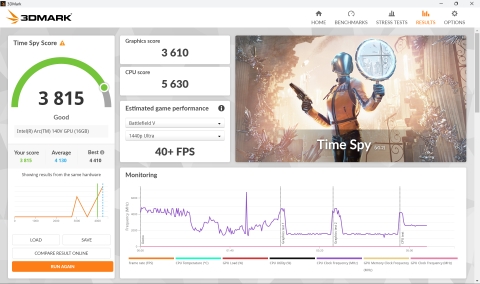
נגיע לשורה התחתונה: ב-Black Myth: Wukong קיבלנו קצב פריימים ממוצע של 58fps בהגדרת גרפיקה Low, שאולי נשמעת נמוך מדי, אבל הגרפיקה עדיין נראתה מצוינת לטעמנו. ב-Cyberpunk 2077 קיבלנו ממוצע קצב פריימים של 47fps בהגדרות medium, שבהחלט היו מעודדות יותר, גם אם קצב הפריימים היה נמוך מ-50fps, מעין סטנדרט אישי שמתחיל לערער על יחס גרפיקה/ביצועים שקבענו לעצמנו. לכאן או לכאן, מדובר בתוצאות מעולות. צריך לזכור שה-S 14 אינו נייד גיימינג על הנייר, והעובדה שהוא הצליח להריץ כותרים עדכניים בקצב פריימים סביר מאוד, מראה שיש למעבד הרבה מה להציע מעבר למשימות משרד בלבד.
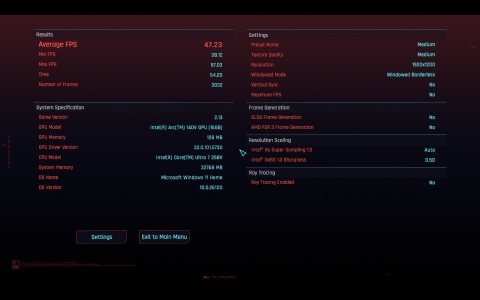
באשר ליכולות AI, כאמור מדובר במעבד התומך ב-47TOPS, כך שה-Copilot של מיקרוסופט ממלא פקודות מבוססות בינה מלאכותית ביעילות מוגברת לעומת מחשבים נטולי NPU. בבדיקת Geekbench AI קיבלנו 3812 נקודות ב-Quantized, ערך נמוך בכ-500-1000 נקודות לעומת מחשבים מתחרים בקטגוריית ניידי AI שנבדקנו על ידינו לאחרונה. צריך להוסיף שזה לא מורגש במיוחד: השתמשנו בכמה כלים הנשענים על AI מבוסס מעבד, בין אם זה פוטושופ, CapCut או Copilot - ולא הרגשנו זמני המתנה משמעותיים לעומת ניידים עם TOPS יותר גבוה - לפחות בשימוש האישי שלנו.
מקנחים עם האחסון. במחשב כונן SSD בודד בתקן PCIe 4.0 בנפח 1TB שהציג במבחן של CrystalDiskMark מהירות כתיבה של 3426MB/s וקריאה של 5002MB/s - והיינו מצפים לקבל קצת יותר מכיוון מהירות הכתיבה.
תצוגת ה-OLED נהדרת והצבעים עמוקים ומלאים בדיוק כפי שתצפו מהפאנל המוערך, אם כי הרזולוציה המקסימלית 1800X2880 מקסימלית לטעמנו היא overkill שלא לצורך, לפחות על פני צג בגודל 14 אינץ' - ואישית העדפנו להוריד לרזולוציה יותר נמוכה עם קנה מידה 125% וליהנות מחיי סוללה יותר טובים, בטח כשהתכנים אותם ערכנו ב-CapCut ופוטושופ היו ממילא ברזולוציה תואמת. קצב הריענון בתדר 120Hz היא תמיד תוספת נחמדה לשימושיות אלגנטית, אבל תזכרו שהיא גם נחשבת לתכונה שזוללת סוללה.

היצרנית Asus בחרה לתת לא מעט במה לעיצוב ה-Ceraluminum שמעטר את הנייד, גם בדף המוצר וגם בתערוכת IFA שנערכה בספטמבר השנה. אלא שלא צריך לשכנע אותנו יותר מדי במשפטים גדולים כמו "חומר קרמי מתעשיות התעופה" או "צבעים בהשראת הטבע", ה-S 14 הוא פשוט יופי של מחשב, נקי ואסתטי להפליא ואם אתם מחפשים מחשב שלא יפסיק לסובב ראשים, הנייד החדש מסדרת Zenbook עושה זאת מצוין. גימור שיש, עיטורים גיאומטריים מתכתיים לא פחות חשוב, נתוניו הפיזיים מחמיאים: עובי של 1.19 ס"מ בנקודה הדקה ביותר ומשקל של 1.2 ק"ג הופכים אותו לסופר-קל ונוח להתנייד איתו. יתר המידות כוללות רוחב של 31 ס"מ ואורך 22 ס"מ. את המסך ניתן להטות לאחור עד זווית קהה מאוד, אם כי אין כאן 180 מעלות - ועדיין לא תהיה לכם שום בעיה להעמיד את הלפטופ על עמדה סטטית בעבודה.



כאמור, עיצוב ה-Ceraluminum שמעטר את המחשב הוא למעשה שילוב אלומיניום וקרמיקה, עטוף טקסטורה שמזכירה שיש והמרקם מט, כזה שאינו מתעד שום טביעות אצבע. חלקו התחתון של הנייד מרגיש מעט פשוט מחלקו העליון והברגים בו חשופים. צמד רגליים דקיקות וארוכות מייצבות את המחשב היטב ואין חשש לתנועות מחשב גם כשמקלידים באינטנסיביות. גם את מבחן הרמת המסך עם יד אחת הוא עבר בהצלחה וחלקו התחתון אינו מתרומם כשהמסך מוטה לאחור.

במחשב סורק פנים בתמיכת מצלמת IR ו-Windows Hello ומלאכת הסריקה מתבצעת נהדר עם מעט מאוד פספסופים שאילצו אותנו לפתוח את המסך עם קוד. אין במחשב סורק טביעת אצבע.